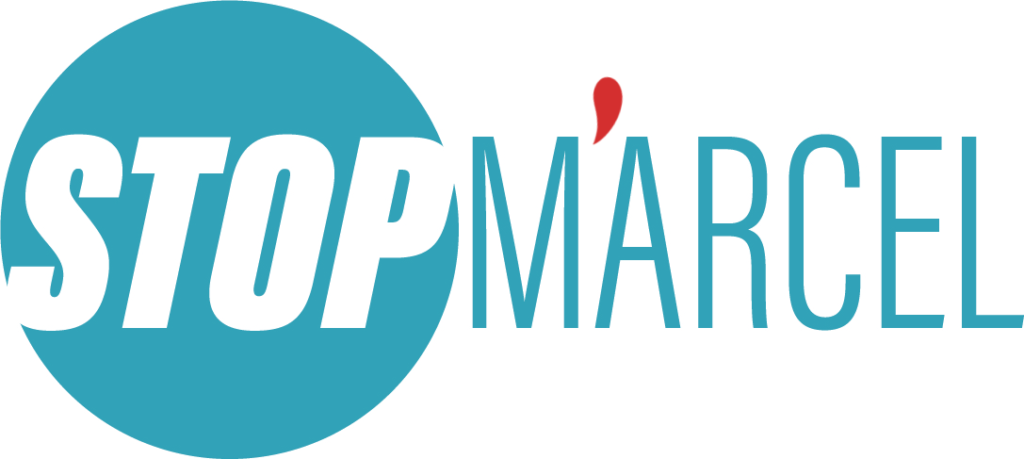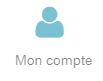Guide de pratique
Vous trouverez toutes les informations concernant votre entreprise
Pour modifier votre mot de passe : saisissez votre nouveau mot de passe dans les deux champs libres concernés et sauvegardez les modifications.
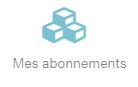
Dans cette rubrique apparaissent tous les détails de votre abonnement en cours : effectif choisi, date de souscription, date de renouvellement automatique, montant annuel….
Vous pouvez également :
– Annuler votre abonnement à tout moment . Sur demande de votre part, l’abonnement prendra fin à la date anniversaire.
– Changer d’abonnement si votre effectif évolue en cours d’année.
Durée de l’abonnement :
L’abonnement à Stop Marcel est souscrit pour un an. Le renouvellement se fera automatiquement à la date de renouvellement automatique (voir les CGV).
– Après résiliation de l’abonnement, le compte de l’employeur (ainsi que toutes les données et déclarations) reste en lecture seule pendant 1 an.
– Lorsqu’un salarié quitte la société, son compte et ses déclarations restent également en lecture seule pendant une durée de 5 ans.
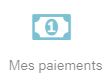 Dans cette rubrique apparaissent tous les détails liés à votre paiement : abonnement choisi, montant annuel réglé, votre facture….
Dans cette rubrique apparaissent tous les détails liés à votre paiement : abonnement choisi, montant annuel réglé, votre facture….
La facture peut être téléchargée en format PDF.
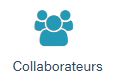
Cette rubrique est votre base de données collaborateurs et doit faire apparaître tous les salariés de votre entreprise.
Pour créer votre base de données et insérer le listing de tous vos salariés, deux options sont possibles :
- Saisir vous-même les noms et prénoms de vos salariés, en cliquant sur « Ajouter un collaborateur ».
Le « quota utilisateur disponible » vous indique le crédit salarié restant. - Pour gagner du temps, confiez cette prestation personnalisée à notre équipe Stop Marcel. Pour plus d’info, cliquez ici
Lorsque votre base de données est complète, ci dessous la procédure :
- Imprimez l’attestation entreprise et l’attestation collaborateur puis les remettre et les faire signer au collaborateur concerné. L’entreprise garde un exemplaire et le second exemplaire est remis au collaborateur (sur ce document apparaissent ses codes de connexions générés automatiquement et le salarié est invité à changer et personnaliser son mot de passe dès sa première connexion).
- Lorsque le salarié a signé l’attestation et a pris note que l’entreprise a souscrit un abonnement à Stop Marcel, rentrez la « date de consentement » (date de signature) en cliquant sur « ouvrir »
Dans cette rubrique « collaborateurs » vous avez également la possibilité de :
– Consulter toutes les déclarations faites par un salarié, les enregistrer et les imprimer (seules les déclarations anonymes apparaîtront pas)
– Indiquer la date de départ du salarié de l’entreprise, en cliquant sur «Ouvrir»
– Extraire en PDF toutes les déclarations faites par un salarié, en cliquant sur « Extraire les déclarations »
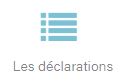 Dans cette rubrique apparaissent toutes les déclarations confondues, anonyme ou non.
Dans cette rubrique apparaissent toutes les déclarations confondues, anonyme ou non.
Celle-ci apparaissent par ordre chronologique.
Vous pouvez également :
– Consulter les déclarations
– Rédiger des “notes personnelles” visibles uniquement par le responsable légal
– Rédiger des “actions correctives” précisant les actions mises en place suite à chaque déclaration. Ces commentaires sont visibles par les 2 parties concernées afin de confirmer au salarié que sa déclaration a été prise en compte. Cela permet de garder une traçabilité écrite.
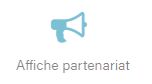
A afficher dans vos espaces communs pour informer vos collaborateurs que vous avez souscrit un abonnement Stop Marcel.
Pour nous contacter ?
Notre équipe Stop Marcel vous répondra dans les 24h00.